Penyebab Keyboard Vivo Tidak Berfungsi
Keyboard Vivo yang tidak berfungsi dapat disebabkan oleh beberapa faktor. Berikut adalah beberapa kemungkinan penyebabnya:
Pengaturan Bahasa yang Salah
Pengaturan bahasa yang salah dapat menyebabkan keyboard menampilkan tata letak yang tidak dikenal atau karakter yang tidak dapat diketik.
Cache yang Menumpuk
Cache yang menumpuk di aplikasi keyboard dapat memperlambat atau mengganggu fungsinya, menyebabkan keyboard tidak merespons.
Konflik Aplikasi
Konflik antara aplikasi keyboard Vivo dengan aplikasi lain yang diinstal dapat menyebabkan malfungsi pada keyboard.
Pembaruan yang Gagal
Pembaruan aplikasi keyboard yang gagal dapat merusak file instalasi, menyebabkan keyboard tidak berfungsi.
Kerusakan Fisik
Kerusakan fisik pada tombol atau komponen internal keyboard dapat menyebabkan keyboard tidak berfungsi dengan benar.
Cara Mengembalikan Keyboard Vivo ke Pengaturan Pabrik
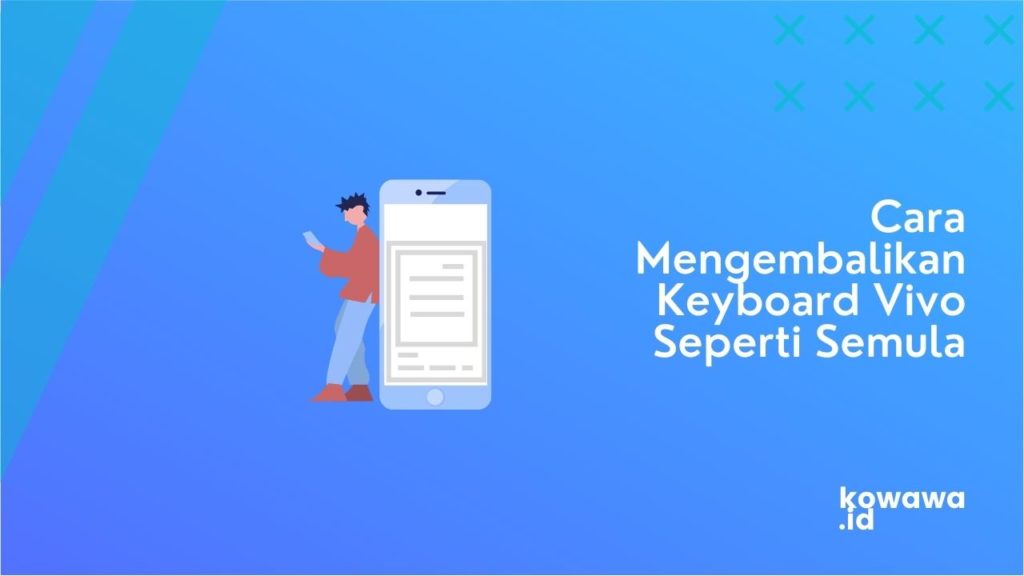
Mengembalikan keyboard Vivo ke pengaturan pabrik dapat mengatasi masalah seperti error, lag, atau perubahan pengaturan yang tidak diinginkan. Berikut adalah langkah-langkah terperinci untuk mengatur ulang keyboard Vivo:
Langkah-langkah Mengatur Ulang Keyboard Vivo
- Buka aplikasi Pengaturan di ponsel Vivo Anda.
- Gulir ke bawah dan ketuk Pengaturan Sistem.
- Ketuk Bahasa & Input.
- Ketuk keyboard yang ingin Anda atur ulang (misalnya, Keyboard Vivo).
- Ketuk Pengaturan.
- Gulir ke bawah dan ketuk Setel Ulang Pengaturan.
- Konfirmasi pengaturan ulang dengan mengetuk Setel Ulang.
Setelah mengatur ulang, keyboard Vivo Anda akan kembali ke pengaturan default pabrik. Anda mungkin perlu menyesuaikan pengaturan bahasa, tema, dan fitur lainnya sesuai preferensi Anda.
Cara Memperbarui Perangkat Lunak Keyboard Vivo
Menjaga perangkat lunak keyboard Vivo tetap terbaru sangat penting untuk memastikan kinerja yang optimal. Pembaruan perangkat lunak ini sering kali menyertakan perbaikan bug, peningkatan fitur, dan peningkatan keamanan.
Untuk memeriksa pembaruan perangkat lunak keyboard, ikuti langkah-langkah berikut:
- Buka aplikasi Pengaturan pada perangkat Vivo Anda.
- Ketuk “Pengaturan Lainnya” atau “Sistem”.
- Pilih “Bahasa & Masukan”.
- Ketuk “Keyboard Vivo”.
- Ketuk “Pembaruan Keyboard”.
Jika ada pembaruan yang tersedia, Anda akan melihat tombol “Unduh”. Ketuk tombol ini untuk mengunduh dan menginstal pembaruan.
Cara Menghapus Cache dan Data Keyboard Vivo

Menghapus cache dan data keyboard Vivo dapat meningkatkan kinerja dan memperbaiki masalah yang terjadi. Cache adalah file sementara yang menyimpan informasi yang sering diakses untuk mempercepat pemuatan. Namun, seiring waktu, cache dapat menjadi usang atau rusak, menyebabkan masalah pada keyboard.
Menghapus Cache dan Data Keyboard Vivo
- Buka aplikasi “Pengaturan” di ponsel Vivo Anda.
- Gulir ke bawah dan ketuk “Manajemen Aplikasi”.
- Cari dan ketuk aplikasi “Keyboard Vivo”.
- Ketuk tombol “Penyimpanan”.
- Ketuk tombol “Hapus Cache” dan “Hapus Data”.
- Konfirmasi penghapusan dengan mengetuk “OK”.
Cara Memeriksa Pengaturan Keyboard Vivo
Keyboard Vivo memiliki beragam pengaturan yang dapat disesuaikan untuk meningkatkan pengalaman mengetik Anda. Mari kita bahas beberapa pengaturan umum dan cara mengoptimalkannya.
Bahasa dan Input
Di pengaturan ini, Anda dapat menambahkan atau menghapus bahasa keyboard, serta mengubah pengaturan input seperti autokoreksi dan pengecekan ejaan.
Metode Input
Pilih metode input yang Anda sukai, seperti ketuk, geser, atau tulisan tangan. Anda juga dapat menyesuaikan pengaturan getar dan suara saat mengetik.
Tema dan Tata Letak
Sesuaikan tampilan keyboard dengan memilih tema yang berbeda. Anda juga dapat mengubah tata letak keyboard, seperti QWERTY atau AZERTY.
Pintasan
Buat pintasan untuk teks yang sering digunakan, seperti alamat email atau tanda tangan. Ini akan menghemat waktu dan upaya saat mengetik.
Pengaturan Lanjutan
Sesuaikan pengaturan yang lebih rinci, seperti ketinggian keyboard, durasi penekanan tombol, dan pengaturan auto-spasi. Eksplorasi opsi-opsi ini untuk menemukan pengaturan yang paling sesuai untuk Anda.
Cara Menggunakan Keyboard Alternatif di Vivo
Pengguna Vivo dapat memilih dari berbagai keyboard alternatif untuk meningkatkan pengalaman mengetik mereka. Setiap keyboard memiliki kelebihan dan kekurangannya sendiri, sehingga penting untuk memahami perbedaannya sebelum memilih.
Keyboard Gboard
Gboard adalah keyboard alternatif populer yang dikembangkan oleh Google. Ini menawarkan fitur seperti:
* Koreksi otomatis dan prediksi kata
* Pengetikan gesek
* Pencarian dan penyisipan GIF
* Dukungan multibahasa
Keyboard SwiftKey
SwiftKey adalah keyboard alternatif lain yang terkenal. Ini dikenal dengan fitur-fiturnya yang canggih, seperti:
* Prediksi kata yang sangat akurat
* Papan ketik yang dapat disesuaikan
* Dukungan untuk banyak bahasa
* Integrasi dengan aplikasi pihak ketiga
Keyboard Fleksy
Fleksy adalah keyboard alternatif yang dikenal dengan kecepatan dan akurasinya. Ini menawarkan fitur seperti:
* Pengetikan gesek yang cepat dan responsif
* Prediksi kata yang cerdas
* Dukungan multibahasa
* Tema yang dapat disesuaikan
Keyboard Chrooma
Chrooma adalah keyboard alternatif yang unik karena menyesuaikan warnanya dengan aplikasi yang sedang digunakan. Ini juga menawarkan fitur seperti:
* Pengetikan gesek yang halus
* Prediksi kata yang dapat disesuaikan
* Dukungan multibahasa
* Efek pencahayaan yang dinamis
Tips untuk Mencegah Masalah Keyboard Vivo

Untuk menjaga keyboard Vivo Anda berfungsi dengan baik, pertimbangkan tips berikut:
Hindari Penggunaan Berlebihan
Hindari mengetik terlalu keras atau cepat dalam waktu lama. Ini dapat membebani tombol dan menyebabkan kerusakan.
Bersihkan Secara Teratur
Bersihkan keyboard secara teratur menggunakan kain mikrofiber yang sedikit lembap. Hindari menggunakan cairan pembersih yang keras atau abrasif.
Perbarui Perangkat Lunak
Perbarui perangkat lunak Vivo Anda secara teratur untuk memastikan kompatibilitas dengan keyboard dan mengatasi potensi masalah.
Gunakan Pelindung Layar
Pasang pelindung layar pada perangkat Anda untuk melindungi keyboard dari goresan dan benturan.
Matikan Keyboard saat Tidak Digunakan
Matikan keyboard saat tidak digunakan untuk menghemat daya dan mencegah keausan yang tidak perlu.
Hindari Lingkungan Ekstrem
Hindari menggunakan keyboard di lingkungan yang sangat panas, dingin, atau lembap, karena dapat merusak komponen elektronik.
Periksa Pengaturan Bahasa
Pastikan pengaturan bahasa pada perangkat Anda sudah benar untuk memastikan tata letak keyboard yang sesuai.








